Похожие новости
Инструкция по активации Windows 10
Инструкция по активации Windows 10 Активация позволит подтвердить подлинность вашей …
Читать подробнее
Инструкция по активации Microsoft Office через учетную запись
Инструкция по активации Microsoft Office Активация Microsoft Office позволяет подтвердить …
Читать подробнее
Понравилась статья?
Поделись!
Активация позволяет убедиться в подлинной копии Виндовс и том, что она установлена на разрешенном лицензией количестве ПК. Поэтому после установки системы на устройство пользователь должен перейти в раздел «Параметров», выбрать подраздел «Обновление и безопасность», найти в списке слева опцию «Активация» и нажать на кнопку «Активировать сейчас».
Особенности «Десятки» в том, что активация «привязана» к учетной записи Майкрософт, а не самому устройству. Поэтому пользователю проще выполнить процедуру заново. В более старых версиях система «привязана» к технике, поэтому замена компонентов ПК может вызвать сбои активации и необходимость повторить процедуру. Это действие, требующее от пользователя внимательности и некоторого запаса свободного времени.
Простая процедура подтверждения ключа позволит пользоваться всеми возможностями системы без ограничений. Без активации не обойтись как частным, так и корпоративным пользователям продукта. Но иногда система все равно требует активацию после того, как пользователь успешно выполнил эту процедуру.
Данная ошибка связана не только с использованием пиратской версии продукта или активации легальной копии Виндовс программами сторонних разработчиков, обманывающими сервера Майкрософт. Проблема может возникнуть у владельцев коробочной версии «Десятки» и тех, кто купил цифровую лицензию продукта в официальном магазине Microsoft. Далее рассмотрим, как и почему так случается, что с этим делать.
Содержание
- 1. Виндовс 10 активирована, но все равно просит активацию
- 2. Почему виндовс просит активацию?
- 3. Заключение
Виндовс 10 активирована, но все равно просит активацию
Есть два способа использования «Десятки»: легальный и нелегальный. В первом случае пользователь покупает ключ (или цифровую лицензию для обновления с лицензионной «Семерки») и активирует систему. Во втором – специальная программа подставляет ключ и обманывает сервера Майкрософт. В обоих случаях успешная активация системы не гарантирует того, что процедуру не придется повторять.
Что нельзя делать, если лицензионная «Десятка» повторно просит активацию:
- скачивать стороннюю программу-активатор для проверки лицензии системы (есть риск установки вредоносных приложений, которые украдут ваши данные);
- спрашивать совет на форумах, указывая все 25 символов ключа в вопросе к пользователям (вашим ключом Виндов сможет воспользоваться кто-то другой);
- отключать устройство от интернета (возможно, система не обновила важные файлы, поэтому возникла ошибка).
Самый простой способ устранить ошибку активации «Десятки» – сделать все заново. Зайдите в «Пуск», оттуда перейдите в раздел параметров. Выберите в нем подраздел «Обновление и безопасность». Перейдите в окно «Активация», чтобы заново ввести ключ продукта. Убедитесь в том, что вписали цифровой код без ошибок.
Второй способ устранения ошибки – использование системного модуля Slui. Инструкция о том, как это сделать:
- Найдите папку Windows на диске С и откройте там папку System 32.
- Запустите файл slui.
- Впишите регион своего проживания на данный момент.
- Свяжитесь с автоматической телефонной системой Майкрософт по телефону.
- После соединения и выбора подходящего варианта (активация системы) продиктуйте роботу код установки, который видите на экране.
- Впишите код подтверждения, продиктованный вам в ответ.
- Нажмите кнопку «Активация Виндовс».
- Выйдите из мастера установки.
Напоминаем, что модуль slui не нужно загружать отдельно. Способ, предполагающий активацию системы с его использованием, сработает только если вы используете лицензионную версию ОС.
Третий способ предполагает удаление ключа Виндовс, а затем его повторное введение и активацию. Он сработает, если используете лицензионный Product Key, который не передавали третьим лицам.
Как удалить ключ из системы:
- Зайдите в меню «Пуск».
- Впишите CMD в строке поиска, чтобы открыть командную строку (КС).
- Кликните на КС правой кнопкой мыши и запустите ее с расширенными полномочиями (как админ).
- Впишите в КС такую комбинацию: slmgr / upk.
- После нажатия кнопки Enter впишите следующую комбинацию: slmgr /cpky.
Затем снова пройдите процедуру подтверждения лицензии вашей ОС.
Четвертый способ нацелен на устранение ошибок при загрузке обновлений. Если вы обновляли систему с «Семерки» до «Десятки», зайдите в раздел «Программ и компонентов», откройте журнал обновлений, найдите в списке пункт КВ971033 и удалите его. Затем перезагрузите ПК и снова активируйте систему.
При использовании нелегальной версии «Десятки» необходимость повторной активации – это распространенная проблема. Она связана с тем, что Майкрософт ужесточает защиту от пиратской копий продукта. Если активируете систему с использованием сторонней программы, то максимальный период работы без сбоев составляет 6 месяцев. Затем нужно пройти процедуру активации снова.
Некоторые программы (например, KMSAuto NET и KMSAuto LITE PORTABLE) знают об этой особенности, поэтому предлагают пользователям заранее создать задачу на автоматическую переактивацию системы спустя какое-то время.
На время работы активатора антивирусная программа должна быть отключена. В противном случае защитник Виндовс или другой антивирус заблокирует внесение изменений в систему.
Почему виндовс просит активацию?
Ошибка активации связана с такими распространенными причинами:
- Повреждение системных файлов Windows, в особенности – Tokens.dat. Проведите перестройку файла, чтобы ликвидировать неполадки с активацией. Затем перезагрузите устройство и проверьте состояние активации.
- Попытка активировать систему без цифровой лицензии или электронного ключа с использованием сторонней программы (например, AAct Portable, KMSAuto NET, MSTookit). Подобные утилиты привлекают пользователей бесплатным распространением и работой в авторежиме. Однако, Microsoft осуждает использование активатора и всячески борется с таким способом проверки лицензии системы. В определенный момент ОС перестанет загружать обновления, запретит менять фон рабочего стола и начнет отправлять уведомления о необходимости покупки ключа.
- Использование пиратской версии продукта. Если используете ОС на домашнем ПК, но ранее видели сообщение об активации системы с помощью сервера организации, то проблема с проверкой лицензии связана с тем, что Майкрософт заблокировала нелегальную копию продукта. Купите ключ и пройдите процедуру активации системы по телефону или через интернет. Другой способ устранения ошибки в данном случае не сработает.
- Ключ продукта использован на большем количестве устройств, чем разрешено лицензией. Возможно, вы случайно сообщили кому-то Product Key или отправили эту информацию через мессенджер, и ключ уже активирован на другом устройстве. Также есть риск того, что недобросовестный ИТ-специалист использовал 25-символьный код, опубликованный в интернете. Чтобы это исправить, удалите ключ из реестра командой slmgr/ cpky. Затем купите и активируйте новый код.
- Замена видеокарты, материнской платы, процессора устройства. Это не распространенная причина, так как Майкрософт предложила делать привязку цифровой лицензии или ключа к учетной записи пользователя. Обычно можно устранить ошибку запуском средства исправления неполадок.
- Ошибки при установке обновлений системы. Если возник сбой во время установки важных системных обновлений, активация ОС может слететь. Для устранения ошибки восстановите Виндовс.
- Технические сбои на сервере Майкрософт. Если проблема исчезнет без вашего вмешательства, то ее причиной был кратковременные технические неполадки.
Теперь вы знаете, когда и почему Windows повторно запрашивает активацию операционной системы. При наличии корректного ключа или цифровой лицензии и выполнении ряда правильных действий вы быстро исправите ситуацию.
Заключение
- Активацией называют обязательную операцию подтверждения лицензии Виндовс.
- Необходимость повторной активации может возникнуть у всех: и тех, кто купил коробочную версию продукта, и покупателей электронного ключа, и пользователей нелегальной копии Виндовс. Однако, варианты устранения данной проблемы разнообразные.
- Если возникли сбои у владельцев лицензионной копии ОС, нужно удалить ключ и вписать его заново, воспользоваться SLUI и проверить, были ли ошибки с обновлениями.
- Если используете пиратскую копию, и возникла потребность в переактивации, запустите активатор снова и создайте задачу на повторение процедуры.
- Причин, почему Виндовс снова требует активацию несколько. Возможно, это связано с использованием нелицензионной копии ОС, сбоями на стороне Майкрософт, ошибками при загрузке обновлений, повреждением системных файлов, заменой каких-то компонентов устройства и превышении разрешенного количества устройств для активации одной лицензии.
Этап ввода ключа продукта при установке Windows 10 и без этого пропускают, например, те пользователи, кто переходит на «десятку» с версии 7 или 8/8.1: активация системы происходит через уникальный идентификатор оборудования, присвоенный компьютеру, — Hardware ID.
Аналогичным образом протекает установка Windows 10, купленной в Windows Store, или установка свежей сборки Windows 10 Insider для участников программы предварительной оценки ОС.
Но если вы приобрели Windows 10 на отдельном диске, заключили соглашение корпоративного лицензирования или получили цифровую копию ОС, вводить ключ придется непременно.
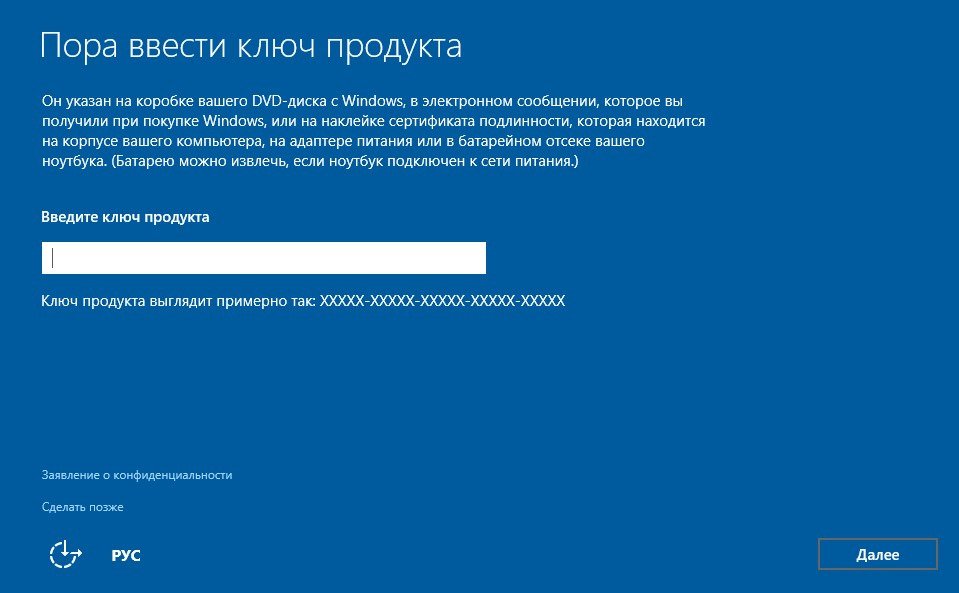
Если же вам хочется протестировать Windows 10 перед ее покупкой, можно установить ее и без ключа. Скачайте утилиту Media Creation Tool для Windows 10 (microsoft.com/ru-Ru/software-download/windows10), при помощи которой можно непосредственно установить Windows 10, создать файл ISO или скопировать систему на USB-флешку.
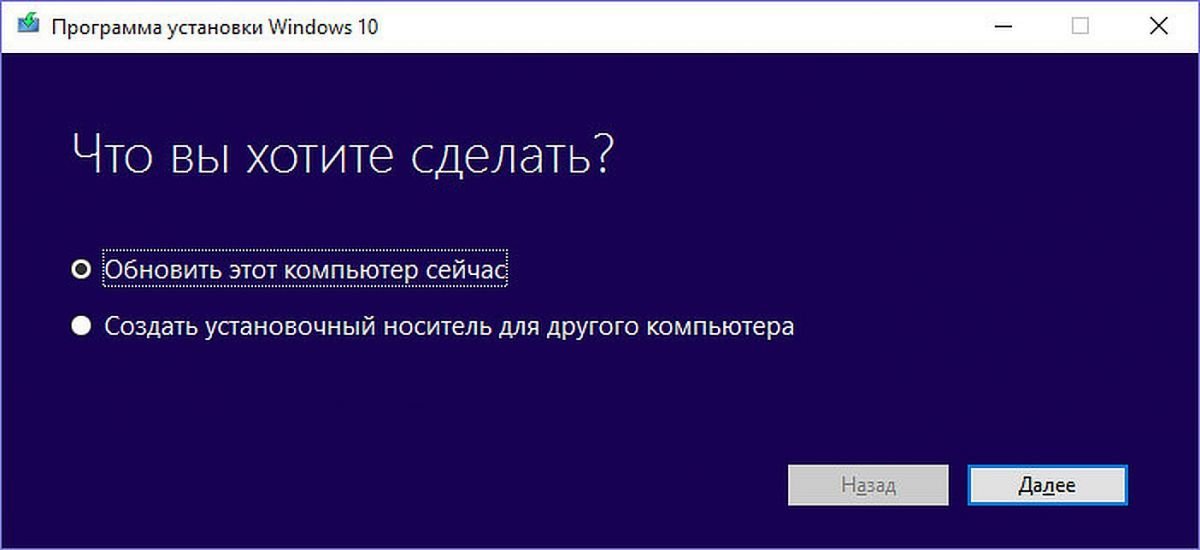
Установите и откройте инструмент и следуйте указаниям. В итоге вы должны получить Windows 10 на компьютере или установочный носитель Windows 10.
Ключ продукта будет запрошен или при загрузке Windows 10 при помощи Media Creation Tool, или сразу после перезагрузки компьютера после установки Windows 10.
В зависимости от версии установленной операционной системы введите следующие ключи из ноябрьского обновления 2015 года (TH2). Номера сборок включены, начиная с 10586.
| Windows 10 Home | 46J3N-RY6B3-BJFDY-VBFT9-V22HG |
| Windows 10 Home N | PGGM7-N77TC-KVR98-D82KJ-DGPHV |
| Windows 10 Pro | RHGJR-N7FVY-Q3B8F-KBQ6V46YP4 |
| Windows 10 Pro N | 2KMWQ-NRH27-DV92J-J9GGT-TJF9R |
Эти номера представляют собой так называемые универсальные ключи — generic keys, которые всего лишь выступают в роли символов, замещающих уникальные ключи купленных продуктов.
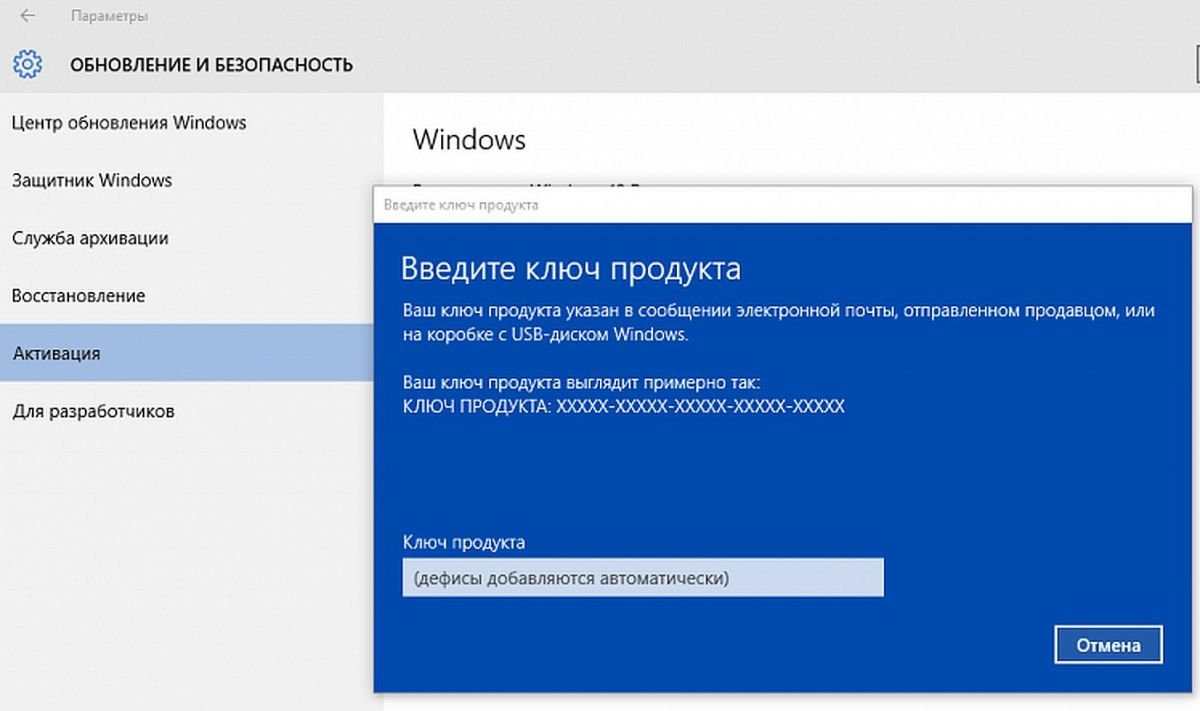
Если работа Windows 10 вас впечатлила, можно купить ОС (вместе с ключом, конечно) и на законных основаниях использовать ее в полном объеме. Для активации Windows 10 с помощью ключа откройте «Параметры», далее выберите «Обновление и безопасность» и в левом поле «Активация». Затем нажмите «Изменить ключ продукта» и введите полученный от продавца номер.
Фото: компания-производитель
Установка операционной системы Windows 10 без ключа активации и вместе с ним выполняется аналогичным образом. По этой причине потребуется предварительно создать загрузочную флешку, запустить компьютер с нее, а после следовать инструкциям инсталлятора. Эта процедура подробно описана в другой статье на нашем сайте, поэтому сейчас рассматриваться не будет. При необходимости ознакомьтесь с тематическим материалом, перейдя по ссылке ниже.
Подробнее: Как установить Windows 10 с USB-флешки или диска

В процессе следования инструкциям инсталлятора Windows 10 на одном из этапов потребуется ввести ключ продукта, который состоит из 25 случных символов. Однако его у вас нет, это не значит, что вы не сможете установить операционную систему. В таком случае достаточно просто кликнуть по строке «У меня нет ключа продукта», расположенной в нижнем правом углу окна, рядом с кнопкой «Далее».
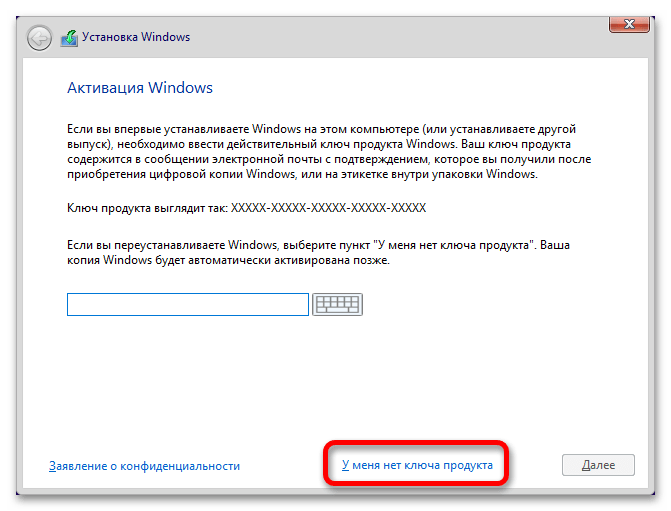
Как только вы это сделаете, продолжится стандартная процедура установки. При необходимости обратитесь к ранее упомянутой статье на нашем сайте, чтобы выполнить разметку дискового пространства и в дальнейшем произвести первичную настройку Windows 10.
Важно! После завершения инсталляции операционной системы без ключа активации она будет считаться не лицензированной. Это означает, что некоторые функции, например, такие как персонализация, будут недоступны. Вы можете активировать Windows 10 уже после установки, сделав это одним из нескольких способов. Все они подробно описаны в другой статье на нашем сайте, при необходимости обратитесь за помощью к ней, перейдя по ссылке ниже.
Подробнее: Активация операционной системы Windows 10
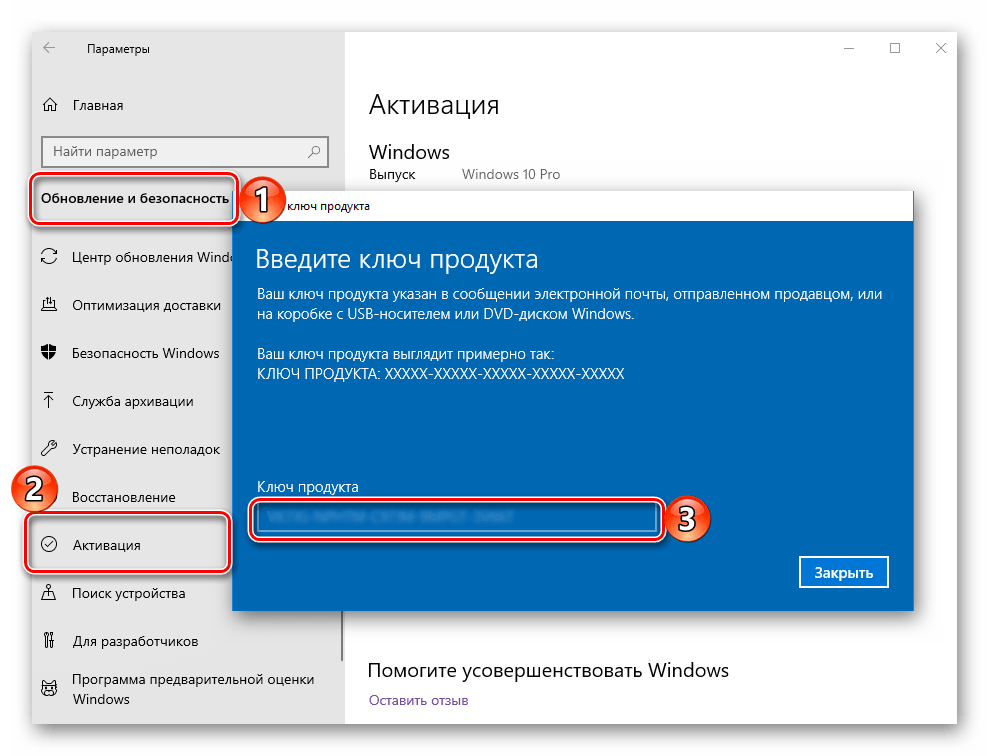
Обратите также внимание, что лицензионный ключ продукта при переустановке операционной системы повторно вводить нельзя, так как он был уже использован, но все же есть различные способы сохранения лицензии. Сделать это можно посредством инструментов уже инсталлированной Windows 10. При необходимости ознакомьтесь с информацией по этой теме в другой статье на нашем сайте.
Подробнее: Как переустановить Windows 10 с сохранением лицензии
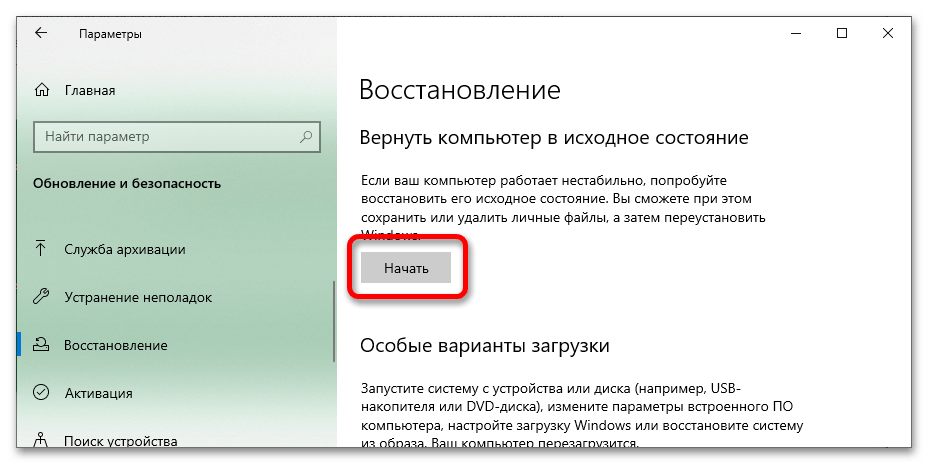
Наша группа в TelegramПолезные советы и помощь
После запуска компьютера операционная система Windows просит ключ активации — почему такое происходит и что делать? Проблема может проявиться при первом пользовании или уже после активации, и каждая ситуация требует отличного подхода. В статье рассматриваются все случаи, когда ОС требует активации, и способы решения.
Почему Windows требует активацию
Проблемы возникают по ряду причин на стороне пользователя или Microsoft. Операционная система последних выпусков сильно интегрирована во внешние сервисы и синхронизируется с Майкрософт. С каждым запуском устройства ОС проверяется на подлинность и наличие лицензии. При отсутствии последней Windows требует активации и выводит оповещение на панели задач.
Windows не активирована
- Отсутствие лицензии. Самая распространенная причина. Без цифрового кода операционная система будет работать в ограниченном режиме.
Windows требует активацию, хотя система активирована
- Проблема с настройками. На устройстве стоит неверная дата, нет выхода в интернет или некорректны иные установки.
- Изменена конфигурация ПК. При замене комплектующих устройства, Windows “считает”, что выполняется установка на новый компьютер. Необходимо технически перенести лицензию со старого оборудования, т. е. повторная активация.
- Переход на новую версию ОС. Запуск Windows нового выпуска после загрузки через центр обновлений.
- Сбой на сервере. В редких случаях активация временно недоступна и проходит некорректно из-за ошибок или плановых работ на стороне разработчика.
Теперь каждый вариант следует проверить отдельно.
Проверка настроек ПК
Статус лицензии Microsoft проверяется по большому числу параметров, которые устройство пользователя передает на сервер. Без доступа к данным возникают проблемы даже с активной ОС. Например, если сбилась дата и нет выхода в интернет.
Нужно проверить следующие настройки:
- Текущая дата. Лицензия привязывается ко дню, в который введен ключ продукта.
- Выполнен вход в учетную запись. Авторизация в Майкрософт через систему, не в браузере.
- Выход в интернет. Для проверки подлинности активационного ключа требуется синхронизация с сервером разработчика.

Без этих условий невозможно проверить текущую лицензию и система будет постоянно запрашивать активацию.
Проверка статуса активации
Если над устройством не проводились никакие манипуляции, первым делом необходимо проверить статус активации операционной системы. Выполнить следующие действия:
- открыть раздел «Параметры»;
- перейти в меню «Система»;
- выбрать вкладку «Активация».
В новом окне отобразится текущий статус активации устройства.
Если Windows просит активацию, хотя система давно активирована, проблема не в отсутствии лицензии и решение нужно искать в следующих разделах.

При неактивном состоянии достаточно сделать повторную активацию — ввести ключ продукта. Это 25-значный токен, который предоставляется при покупке ноутбука или загрузочного носителя. При отсутствии купить лицензионный ключ активации можно в интернет-магазине el:Store. В каталоге представлены цифровые коды для операционных систем Windows различных выпусков и редакций.
Внимание! Активационный ключ должен соответствовать редакции установленной операционной системы. Следовательно, нельзя получить лицензию для Win10 Enterprise кодом от Professional.
После покупки необходимо ввести код в системных настройках:
- вернуться в раздел «Активация»;
- нажать кнопку «Изменить ключ продукта»;
- ввести 25-значный токен и нажмите «Далее».

Записать лицензионный ключ в систему можно ещё при первой установке Windows на устройстве или через командную строку. Как активировать ОС с помощью цифрового кода, можно прочитать в статье.
После активации компьютер перезагрузится и система будет с активной лицензией.
Использование цифрового права
Если на компьютере выполнено обновление до Windows 11, активация может “слететь” из-за сбоя.
При этом лицензия не теряется, т. к. привязана к учетной записи Microsoft. В этом случае требуется активировать систему через цифровой идентификатор:
- войти в аккаунт Microsoft с проблемного устройства;
- в разделе «Активация» нажать «Устранение неполадок»;
- следовать инструкциям мастера устранения неполадок.
Активация восстановится с помощью данных на сервере Microsoft.

Внимание! Этот метод работает, если устройство ранее было активировано, но после обновления Windows 11 все равно просит активацию.
Изменения конфигурации ПК
Ситуация может возникнуть при замене процессора или материнской платы.
Внимание! Если менялся жесткий диск — лицензия сохранится на устройстве, но будет работать некорректно! Нужно использовать средства восстановления системы и перейти в раздел “Исправления компьютера” — “Инструменты сопровождения” — “Восстановление образа системы”. Альтернативный вариант — переустановка ОС.
Если недавно менялись комплектующие, система воспринимает текущую конфигурацию за новый компьютер и Windows требует активацию ключом продукта. Повторно активировать ОС обычным методом не получится, т. к. на сервере записана информация о старом устройстве. Необходимо использовать функцию переноса лицензии:
- Войти в учетную запись Microsoft через браузер по ссылке.
- Найти текущий ПК в списке и выбрать пункт «Перенести лицензию на другое устройство».
- Подтвердить перенос и следовать дальнейшим инструкциям.

После завершения процедуры система автоматически активируется на новом оборудовании.
Обратиться в поддержку Microsoft
Иногда проблема с активированной ОС Windows происходит по техническим причинам на стороне Microsoft. Первым делом рекомендуется проверить новости корпорации по ссылке. Возможно, проблема носит массовый характер и уже решается.
При отсутствии информации следует обратиться в службу поддержки Майкрософт:
- На странице активации нажать «Контактная поддержка».
- Выбрать удобный способ связи — телефон, чат или e-mail.
- Описать проблему и предоставить информацию, включая серийный номер устройства и характер проблемы.
Сотрудники поддержки Майкрософт рассмотрят запрос и решат проблему автоматически или сообщат о необходимых действиях для устранения проблемы.
Совет! В поддержку Microsoft можно обратиться и при наличии цифрового кода неподходящий редакции. Специалисты проверят ключ и выполнят замену.
Установка лицензионной копии Windows
Если рассмотренные выше методы не помогли и Windows требует ключ активации, остается лишь один вариант — установить оригинальный дистрибутив и ввести код на этапе активации.

Проблема имеет фатальные последствия в двух случаях:
- Установка нелицензионной ОС. Модификаторы с вшитым цифровым ключом работают некорректно. Система не проходит проверку подлинности при синхронизации с Майкрософт с первым выходом в интернет.
- Повреждение системных файлов. После неаккуратного пользования или попадания вируса библиотеки и записи, отвечающие за активацию, были удалены.
Важно! На практике пользователь часто сталкивается сразу с обеими проблемами. В большинстве случаев в “пиратские” сборки взимается вирус или майнер. После установки на устройстве присутствует неработающая ОС с вредоносным ПО. Поэтому никогда не стоит устанавливать активатор и иное ПО с “бесплатной” лицензией.
В обоих случаях часто наблюдается сбой у других опций, а компьютер работает с зависаниями.
Внимание! При установке жесткий диск полностью форматируется. Предварительно требуется перенести файлы на внешний накопитель.
Загрузить оригинальный дистрибутив Windows без модификаций можно на сайте el:Store по ссылке. Для установки требуется подготовить USB флешку или внешний накопитель объемом 8 ГБ.
Заключение
Требование активации Windows чаще возникает из-за отсутствия лицензионного ключа или изменения конфигурации оборудования. В большинстве случаев проблема решается самостоятельно на месте одним из предложенных в статье способов. Если же ничего не помогает, стоит обратиться за помощью в поддержку Microsoft, которая проверит систему и предоставит варианты решения.
